Publicitate
Dacă aveți o mulțime de filme și emisiuni TV salvate local, trebuie să instalați Plex. Nu este open-source precum Kodi și unii dintre concurenții săi mai puțin cunoscuți, dar este mult mai ușor de setat funcționare și utilizare - în special dacă doriți să vă bucurați de conținutul dvs. pe mai multe dispozitive sau când sunteți departe Acasă.
Plex strălucește cu adevărat atunci când este folosit ca hub central pentru toate nevoile dvs. de divertisment. Poti converti videoclipuri vechi de acasă în format digital Cum să convertiți casetele VHS în fișiere digitalePuteți utiliza software de captare VHS pentru a digitaliza casetele VHS. Iată hardware-ul și software-ul de conversie VHS către digital. Citeste mai mult , extrageți-vă vasta colecție de DVD-uri 5 pași simpli pentru extragerea unui DVD întreg pe hard disk Ați făcut o copie de rezervă a colecției dvs de DVD? Vă arătăm cum să extrageți DVD-urile pe hard disk gratuit cu HandBrake. Citeste mai mult și utilizați Plex pentru a gestiona și urmări toate acestea.
Plex are, de asemenea, câteva caracteristici suplimentare care adaugă straturi suplimentare de plăcere. Acestea includ canale terțe, TV în direct și știri personalizate. Le vom discuta pe toate în detaliu mai târziu în ghid.
Dacă vă place sunetul lui Plex, dar nu aveți de unde să începeți, continuați să citiți. Acesta este singurul ghid pentru configurarea Plex pe care va trebui să le citiți vreodată.
Plex Media Server vs. Plex Media Player
În acest ghid, ne vom referi la două părți distincte ale ecosistemului Plex: serverul și playerul. Au funcții diferite și trebuie instalate separat.
Plex Media Server
Orice configurare Plex are nevoie de cel puțin un server. Tehnic, puteți instala oricâte servere doriți, dar unul este suficient pentru majoritatea oamenilor.
Serverul funcționează ca hub central pentru colecția de media, de aceea trebuie să alegeți dispozitivul pe care îl veți rula pe server cu înțelepciune. Dacă serverul nu este disponibil (de exemplu, dacă computerul care găzduiește serverul este dezactivat), nu veți putea urmări media pe alte dispozitive.
Pentru simplitate, este cel mai ușor să mutați toate suporturile pe care intenționați să le puneți pe server aceeași unitate ca și serverul însuși, deși unitățile de rețea sunt acceptate dacă știți ce sunteți face.
Aproape orice computer poate acționa ca un server. Versiunile sunt disponibile pentru Windows, Mac, Linux și FreeBSD. Puteți instala, de asemenea, serverul pe o unitate de stocare rețea atașată (NAS). Plex suportă produse din Synology, Netgear, QNAP, UNRAID, Drobo, ASUSTOR, Thecus, Seagate, Western Digital și Terramaster. De asemenea, funcționează cu Docker.
Serverul nu are propria sa interfață grafică de utilizator. Când utilizați serverul pentru a vă gestiona conținutul, acesta va declanșa automat aplicația Web Plex.
Plex Media Player
Plex Media Player este doar un player; nu poate fi folosit pentru a citi conținut local sau pentru a-l servi cu conținutul la alte dispozitive.
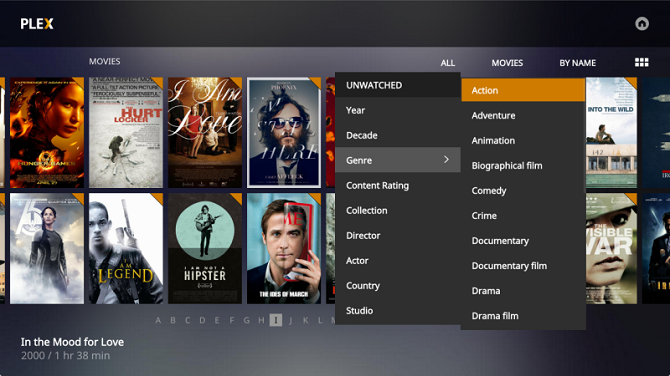
Ar trebui să instalați o copie a Plex Media Player pe fiecare dispozitiv pe care credeți că îl puteți utiliza pentru a urmări conținutul. Suporta un număr mare de dispozitive și sisteme de operare. Acestea includ Windows, Mac, Android, iOS, Amazon Alexa, Amazon Fire TV, Android TV, Apple TV, Kodi, PlayStation, Xbox, Roku, Nvidia Shield și Sonos. Conținutul Plex este, de asemenea, compatibil cu Chromecast.
Puteți apuca o copie a Plex Media Server și a Plex Media Player de pe site-ul companiei. Puteți instala apoi ambele urmând pur și simplu instrucțiunile de pe ecran.
Configurarea Plex pentru prima dată
După ce ați instalat cu succes tot software-ul necesar, este timpul să porniți Plex pentru prima dată. Trebuie să începeți cu Plex Media Server.
Prima dată când rulați programul, Plex vă va solicita să vă faceți un cont nou. Este imposibil să folosiți Plex în mod eficient fără cont, așa că mergeți mai departe și alegeți un nume de utilizator și o parolă. De asemenea, trebuie să acceptați Termenii și condițiile.
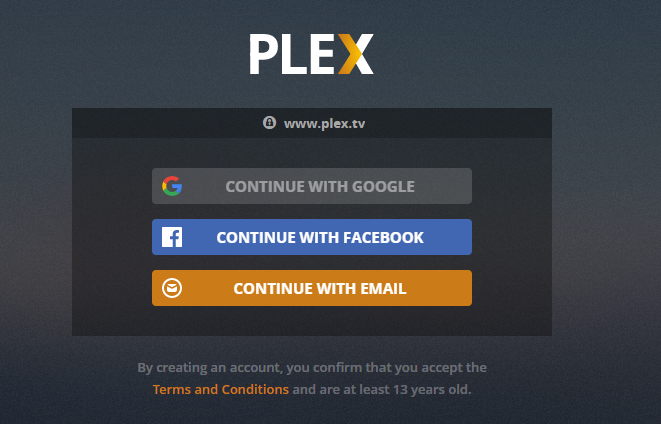
Expertul de configurare
După ce ați creat un cont, Expertul de configurare se va lansa automat.
Pe primul ecran, trebuie să alegeți un nume pentru serverul dvs. Acest nume va fi reprodus în toate aplicațiile dvs. Plex, deci selectați ceva sensibil și identificabil.
Veți vedea, de asemenea, două casete de selectare. Primul, Conectați-vă la Plex, vă permite să transmiteți fluxul de conținut în afara rețelei de domiciliu și vă ușurează găsirea aplicațiilor Plex individuale. Ar trebui să o activați.
Al doilea, Trimite feedback, Haideți să colectăm date anonime cu privire la utilizarea dvs. Dacă vă protejați de confidențialitatea dvs., ar trebui să dezactivați această opțiune.
Clic Următor → iar expertul vă va solicita să adăugați media. Dacă v-ați organizat deja conținutul, puteți adăuga dosare. Dacă nu ați făcut-o, săriți această secțiune deocamdată. Vom acoperi-o în detaliu în curând.
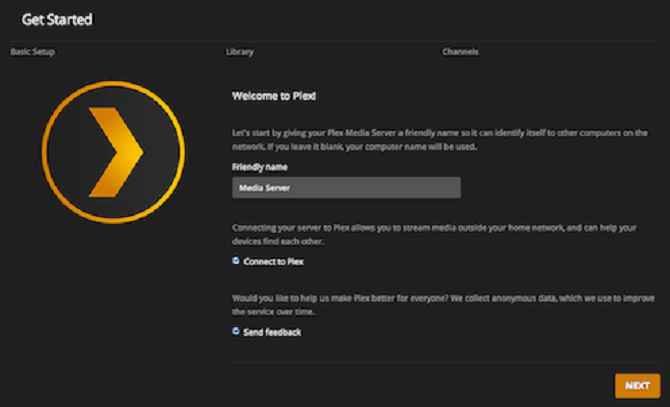
În cele din urmă, puteți adăuga canale terțe. Din nou, le vom descrie mai detaliat mai târziu în ghid, dar nu ezitați să adăugați orice vă place aspectul.
Asta e, vrăjitorul este complet. Acum ar trebui să te uiți la ecranul principal Plex.
Configurarea playerelor media Plex
Dacă ai instalat aplicații Plex pe smartphone-ul tău, console de jocuri sau dispozitive de streaming, acum este momentul să le deconectează.
În toate cazurile, aplicația vă va solicita acreditările contului dvs. Plex. Presupunând că ați urmat ghidul Expertului de configurare detaliat mai sus, aplicația Plex ar trebui să își găsească automat serverul Plex după ce ați introdus cu succes numele de utilizator și parola.
Fiecare aplicație Plex funcționează diferit. Oferirea unui ghid detaliat despre modul de utilizare individuală a fiecărei aplicații nu depășește obiectul acestui articol, dar toate sunt destul de explicative.
Adăugarea media la Plex
Dacă ați petrecut ceva timp privind articolele Plex online, veți vedea imagini frumoase care arată biblioteci de conținut interminabile. Conținutul conține articole de acoperire, linii grafice, nume de episod, informații despre actori și multe altele.
Plex poate adăuga toate aceste metadate în mod automat, dar trebuie să-ți faci timp pentru a-ți organiza corect conținutul înainte de al adăuga în aplicație.
Utilizarea structurii corecte de denumire a fișierelor
Plex este foarte notoriu când este vorba denumirea fișierelor și folderelor în mod corect Modul optim de a denumi fișierele media pe Plex Citeste mai mult .
Înainte de a merge mai departe, asigurați-vă că aveți toate filmele într-un arbore de folder separat de toate emisiunile TV.
Apoi, folosiți instrucțiunile de mai jos pentru a vă asigura că Plex va putea găsi toate metadatele corecte pentru videoclipurile și muzica dvs.
Filme
Filmele pot fi fie salvate ca fișiere autonome din folderul Filme, fie fiecare salvate în propriul sub-folder. Filmul însuși ar trebui numit [Nume film] (An). De exemplu, Parcul Jurassic (1993).
Prin urmare, arborele dvs. de folder ar trebui să arate ca oricare dintre acestea Filme / Parcul Jurassic (1993) .mp4 sau Filme / Jurassic Park (1993) / Jurassic Park (1993) .mp4.
Seriale TV
Seriile TV folosesc o abordare similară, dar cu câteva modificări. Folosind exemplul de Prieteni, ar trebui să fie structura folderului principal Emisiuni TV / Prieteni / Sezonul XX /.
În fiecare sezon, episoadele individuale ar trebui să fie apelate [Arată numele] SXXEXX. De exemplu, un videoclip numit Prieteni S04E12 ar fi sezonul patru, episodul 12.
Dacă emisiunea pe care doriți să o adăugați nu respectă formatul tipic sezon / episod, verificați instrucțiunile oficiale ale Plex pentru mai multe informații.
Muzică
Dacă muzica dvs. are deja metadate încorporate, nu trebuie să faceți nimic; Plex îl poate citi. Dacă nu, nu folosiți acest arbore de folder pentru a vă organiza fișierele: Muzică / Artist Nume - Nume Album / TrackNumber - TrackName.ext (de exemplu, Muzică / The Killers - Hot Fuss / 01 - Jenny Era un prieten de-al meu.mp3).
(Notă: Dacă aveți mii de fișiere și redenumiți-le, nu este practic, vedeți FileBot. Deși nu este gratuită, aplicația va face cea mai mare parte a lucrărilor pentru tine.)
Adaugă filme la Plex
Când ați organizat cu succes toate media, sunteți gata să îl adăugați în Plex. Tipul de suport pe care doriți să îl adăugați determină metoda. Pentru început, să ne uităm la filme.
În panoul din stânga al interfeței Plex, treceți mouse-ul peste Biblioteci și faceți clic pe butonul + icon.
Va apărea o fereastră nouă. Alege Filme, lovit Următor →și faceți clic pe Căutați dosar media pentru a indica Plex la dosarul care conține fișierele dvs. de film. În această etapă, faceți nu clic Adaugă biblioteca. În schimb, alege Avansat în panoul din stânga.
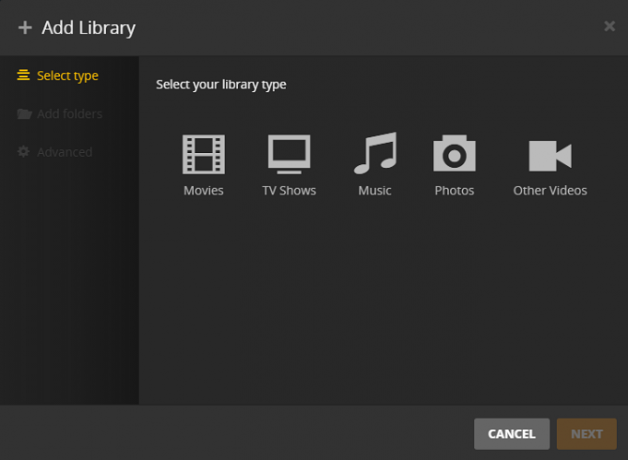
Opțiunile Advanced conțin câteva setări la care trebuie să acordați atenție:
- Remorci cinematografice: Vrei o experiență de cinema-esque sau vrei să sari direct în conținutul tău?
- Țară: Dacă filmele dvs. au fost lansate în mai multe țări, ce informații din această țară doriți să utilizați pentru metadatele dvs.?
- Agent: Asigurați-vă că selectați Baza de date de filme, altfel unele metadate ar putea să nu importe corect.
Adăugați emisiuni TV la Plex
Metodologia pentru adăugarea de emisiuni TV este aceeași ca pentru adăugarea de filme, trebuie doar să vă asigurați că selectați Seriale TV in loc de Filme după ce a lovit + icon.
Avansat opțiunile sunt ușor diferite. Nu veți vedea anumite setări specifice filmului și trebuie să vă asigurați că selectați TheTVDB dupa cum Agent.
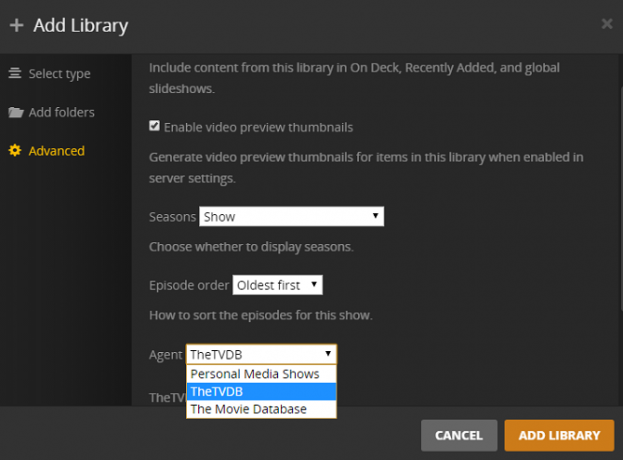
Adaugă muzică în Plex
Când adăugați muzică, veți vedea o intrare în panoul din stânga numit Opțiuni.
Dacă aveți un Pass Plex, acest ecran vă permite să alegeți să creați un Biblioteca de muzică Premium Plex. Va descărca lucrări de artă, bios-uri ale artiștilor și recenzii de album. Vă va permite, de asemenea, să creați mixuri inteligente bazate pe o piesă sau dispoziție și adaugă etichetarea recunoașterii muzicii pentru a vă ajuta să vă organizați biblioteca.
Dacă știți că fișierele dvs. de muzică au metadate încorporate care sunt cele mai corecte, asigurați-vă că alegeți Utilizați etichete încorporate în Avansat meniul.
Adăugați alte videoclipuri în Plex
În cele din urmă, poate doriți să adăugați alte videoclipuri la Plex. Poate că aveți videoclipuri de acasă din anii trecuți, câteva imagini pe care le-ați descărcat de pe YouTube sau doriți doar o modalitate de a vedea toate videoclipurile smartphone-ului dvs. pe alte dispozitive din jurul casei.
În aceste cazuri, trebuie să alegeți Alte videoclipuri. Important, în meniul Advanced, asigurați-vă că Agent este setat sa Media personală.
De asemenea, trebuie să vă asigurați că ați dat fișierului dvs. un nume de recunoscut; este numele Plex pe care îl va folosi în aplicație.
Remediați metadate incorecte
Chiar dacă ai respectat în mod corect toate convențiile de denumire a fișierelor și ai ales agentul potrivit pentru fiecare bibliotecă pe care ai adăugat-o, uneori, metadatele pot fi încă incomode. Din fericire, îl puteți remedia cu ușurință.
Utilizați interfața Plex pentru a naviga la episodul TV al filmului pe care doriți să îl editați, treceți mouse-ul peste miniatura videoclipului și faceți clic pe pictograma stilou. Va deschide fereastra de metadate.
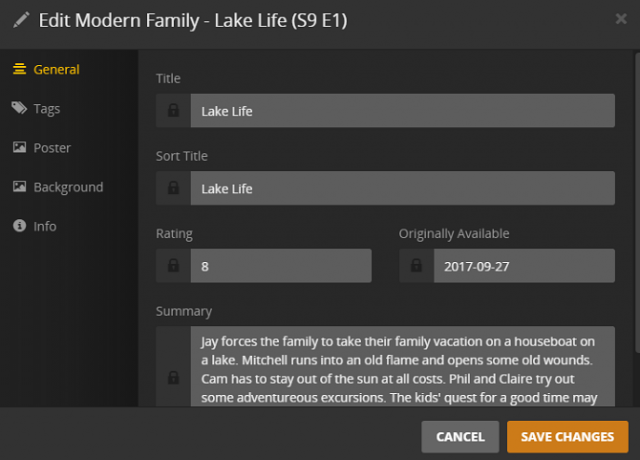
Folosind panoul din partea stângă a ferestrei, puteți edita totul, de la titlu și linie grafică, la lucrările de artă a posterului și lista de distribuție.
Clic Salvează modificările când sunteți gata să continuați.
Adăugați subtitrări la videoclipuri
Puteți adăuga subtitrări atât la filme, cât și la emisiuni TV. Plex folosește o bază de date pentru subtitrări gratuite pentru a le descărca și a le atașa la videoclip.
Pentru a descărca subtitrări, accesați Setări> Server> Agenți> Filme> Plex Film și trageți butonul OpenSubtitles.org agent în partea de sus a listei.
Repetați procesul în Setări> Server> Agenți> Prezentări> TheTVDB.
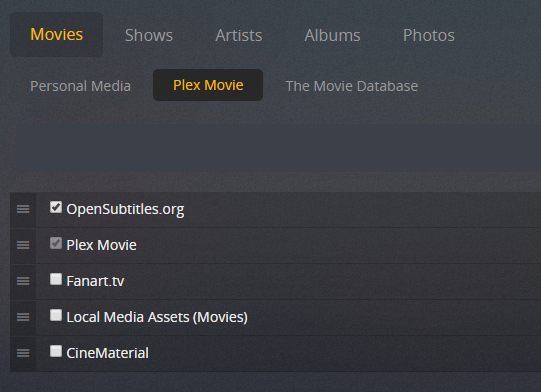
Apoi, faceți clic pe butonul Angrenaj icon. Utilizând meniurile derulante din partea de jos a ferestrei noi, alegeți limbile pe care doriți să le descărcați. Puteți selecta până la trei.
Din păcate, setările dvs. noi vor fi aplicate numai oricărui conținut nou adăugat. Pentru a adăuga subtitrări la videoclipurile care sunt deja în biblioteca dvs., faceți clic pe cele trei puncte orizontale de lângă numele bibliotecii din panoul din partea stângă a interfeței Plex, apoi alegeți Actualizați toate metadatele.
Pentru o privire mai detaliată folosind subtitrări în Plex Cum să folosiți subtitrări pe Plex: tot ceea ce trebuie să știțiPlex acceptă mai multe soluții de subtitrare pentru media dvs., dar toate sunt dezactivate „din cutie”. Iată tot ce trebuie să știți despre cum să utilizați subtitrări pe Plex. Citeste mai mult , consultați ghidul nostru în altă parte pe site.
Deveniți utilizator Plex Power
Dacă ați urmat, ar trebui să aveți acum o configurație funcțională Plex. Toate videoclipurile și muzica dvs. vor fi adăugate la Plex Media Server și veți putea accesa acele fișiere de pe alte dispozitive folosind Plex Media Player.
Dar săpați un pic mai adânc și veți face Plex este dotat cu funcții suplimentare care îl fac și mai complet. Iată câteva caracteristici și instrumente care te vor ajuta să devii un utilizator de putere Plex.
Pasul Plex
Plex este liber de utilizat, dar compania oferă și un pachet de abonamente. Pachetul se numește Plex Pass.
A Plex Pass nu este pentru toată lumea 5 motive pentru care nu ai nevoie de un permis de platăAveți nevoie de un Pass Plex? Merită un Plex Pass? Iată mai multe motive pentru care este posibil să nu ai nevoie de abonament. Citeste mai mult , dar deblochează o mulțime de funcții suplimentare. Unele despre care vom discuta mai multe în această secțiune.
Caracteristicile suplimentare includ:
- Etichetare automată a fotografiilor pentru recunoașterea scenei și locului
- Televiziune in direct
- Capacități DVR pentru a putea înregistra TV live
- Acces la Plex Cloud (elimină necesitatea unui server mereu pornit)
- Sincronizare mobilă pentru vizualizare offline
- Control parental
- Versuri muzicale
- Asistență pentru mai mulți utilizatori
- Și mult mai mult
Poti cumpara un Pass Plex pentru 4,99 USD / lună, 39,99 USD / an sau 119,99 USD pentru un abonament pe viață.
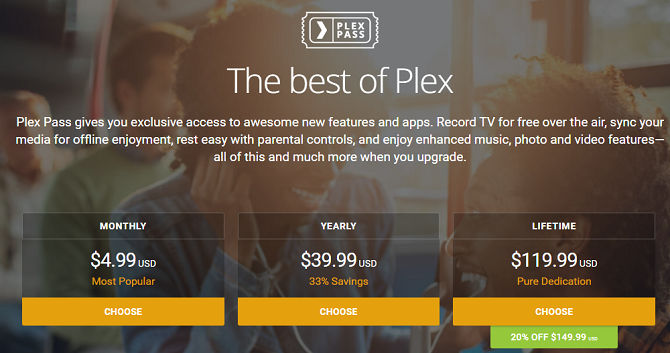
Televiziune in direct
Din vara anului 2017, Plex a acceptat TV live Plex TV live: tot ce trebuie să știțiPlex a adăugat canale TV live la serviciul său, dar ce este exact Plex Live TV? Avem tot ceea ce trebuie să știți despre această nouă opțiune interesantă pentru tăieturile de cabluri. Citeste mai mult . După cum sa menționat în secțiunea anterioară, aveți nevoie de un permis Plex pentru a vă bucura de caracteristică. Îl poți folosi urmăriți orice canale gratuite în aer Ce poți urmări cu ajutorul unei antene TV?Ce se întâmplă dacă ar exista un mod legal, legal, de a avea acces la multe dintre marile rețele? Probabil că l-ai retras. Ei bine, se dovedește că există! Înaintează antena TV de încredere. Citeste mai mult în zona ta.
Puteți viziona TV live folosind aplicația Plex pentru Amazon Fire TV, Android, Android TV, Apple TV, iOS și Roku. Este, de asemenea, acceptat de aplicația web.
Pentru a vă pune în funcțiune, aveți nevoie de un tuner DVR și o antenă. Plex acceptă multe tunere DVR, inclusiv modele de la HDHomeRun, Hauppauge, AVerMedia și DVBLogic. Cei mai mulți pasionați de Plex favorizează HDHomeRun.
SiliconDust HDHomeRun Connect. Transmisie HDTV gratuită (2-Tuner)SiliconDust HDHomeRun Connect. Transmisie HDTV gratuită (2-Tuner) Cumpărați acum pe Amazon $64.99
Plex va funcționa cu orice antenă, dar calitatea poate varia dramatic între producători. Două dintre cele mai populare sunt Mohu Leaf și HD Frequency.
Antena de televiziune Mohu Leaf 30, interior, rază de 30 mile, originală subțire de hârtie, reversibilă, vopsibilă, TV HD 4K, cablu detașabil de 10 picioare, materiale premium pentru performanță, fabricate în SUA, MH-110598Antena de televiziune Mohu Leaf 30, interior, rază de 30 mile, originală subțire de hârtie, reversibilă, vopsibilă, TV HD 4K, cablu detașabil de 10 picioare, materiale premium pentru performanță, fabricate în SUA, MH-110598 Cumpărați acum pe Amazon $39.95
Pentru a configura televiziunea în direct, accesați Setări> Server> Live TV și DVR și selectați Instalare DVR. Expertul vă va scana rețeaua pentru a primi receptorul DVR. Apoi, alege Scanează canale pentru a vedea ce este disponibil în zona dvs. În sfârșit, introduceți codul dvs. postal pentru a descărca Ghidul electronic de programe (EPG) corespunzător.
Ar trebui să vedeți un link către ghidul programului de mai jos Administra în panoul din partea stângă a interfeței primare Plex.
Știri personalizate
În toamna lui 2017, Plex a urmărit anunțul live TV cu introducerea unei noutăți personalizate Știrile Plex ar trebui să ajute la menținerea fericitelor tăietori de firPlex a lansat Plex News, care este format din clipuri de știri dintr-o serie de surse din tot spectrul politic. Păstrați-vă la curent cu ceea ce se întâmplă în lume. Citeste mai mult . Funcția este disponibilă pe Plex Media Player pentru Amazon Fire TV, Android, Android TV, Apple TV, iOS și Roku.
Conținutul este disponibil de la mai multe companii de știri de renume mondial, inclusiv Sky News, DW, Financial Times, Euronews și IGN.
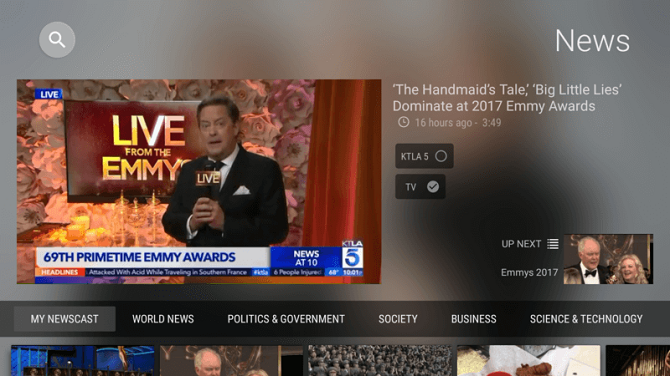
Veți vedea un link numit Știri în lista bibliotecii principale. Faceți clic pe buton și un videoclip va începe să se redea. Puteți răsfoi categoriile de știri folosind bara de defilare de sub videoclip.
Pentru fiecare videoclip, puteți Urma sau Mut atât canalul, cât și subiectul. Dacă utilizați frecvent aceste butoane, puteți învăța rapid Plex despre tipul de conținut care vă interesează.
Dacă sunteți într-o aplicație bazată pe TV, vă puteți adresa Personalizare pentru a vă personaliza în continuare experiența. Puteți adăuga un cod poștal pentru a obține știri locale și a edita categoriile pe care doriți să le urmăriți.
Canale terțe
Plex suportă, de asemenea, o vastă bibliotecă de canale terțe. Unele pot fi instalate prin intermediul principalului client Plex; alții se bazează pe App Store-ul neacceptat.
Pentru a instala un canal terț, accesați Conținut online> canale în panoul din partea stângă a interfeței Plex.
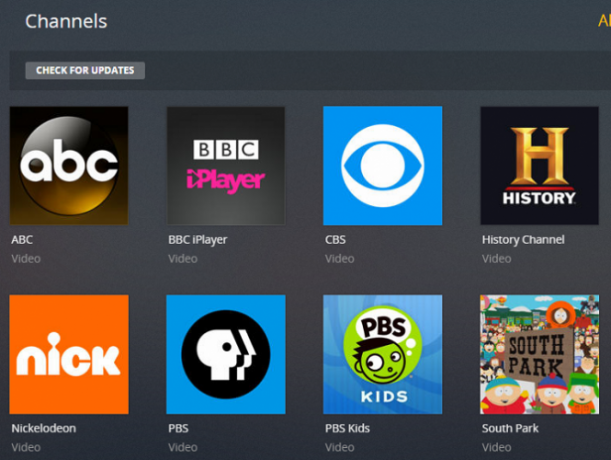
Apoi, alegeți în colțul din dreapta sus al ecranului Instalează canale. Puteți utiliza categoriile din stânga pentru a răsfoi ce este disponibil. Faceți clic pe miniatura unui canal și selectați Instalare pentru a adăuga un canal la configurarea Plex.
Am acoperit o parte din acestea cele mai bune canale Plex 20 de canale și plugin-uri neoficiale pe care ar trebui să le instalați chiar acumDoriți să deblocați mai multe plugin-uri Plex? Vă arătăm cum puteți accesa 20 dintre cele mai bune canale Plex pentru a le urmări prin AppStore neacceptat. Citeste mai mult , împreună cu instrucțiuni despre cum se instalează App Store fără suport, într-un articol din altă parte a site-ului.
Plex It!
The Plex It! bookmarklet vă permite să înregistrați videoclipuri de pe alte site-uri web și să le adăugați în lista de vizionare a contului dvs. Plex. Puteți viziona videoclipurile adăugate din Plex; nu trebuie să vă întoarceți la site-ul inițial.
Marcajul vă permite, de asemenea, să „aruncați” un videoclip de pe un site într-o aplicație Plex și să recomandați un videoclip altor utilizatori Plex din contul dvs.
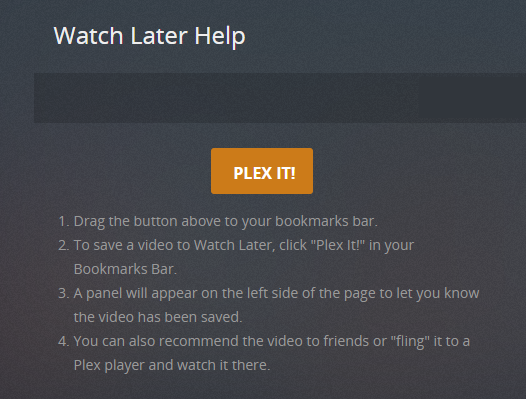
Pentru a instala Plex It!, accesați Urmăriți mai târziu>? și urmați instrucțiunile de pe ecran. Procesul diferă ușor în funcție de browserul și sistemul de operare pe care îl utilizați.
Ce altceva trebuie să știți?
Dacă ați urmat îndeaproape acest ghid, ar trebui să înțelegeți bine ce este Plex, cum vă poate ajuta și cum să îl configurați.
Desigur, există multe alte instrumente, funcții și trucuri pe care nu le-am acoperit 8 trucuri și sfaturi Plex pe care trebuie să le cunoașteți cu adevăratPlex este o piesă software uimitoare. Pur și simplu, vă permite să transmiteți media dvs. oriunde în lume, pe orice dispozitiv, oricând doriți. Dar există atât de mult mai mult decât asta ... Citeste mai mult . Unele dintre ele sunt valoroase doar pentru utilizatorii experți, iar altele vor fi utile doar dacă executați un server Plex pentru mai mulți utilizatori.
Cu toate acestea, trebuie să vă ajutăm dacă întâmpinați dificultăți. Așadar, dacă vă confruntați cu un anumit aspect al Plex, vă rugăm să consultați comentariile de mai jos. Și nu uitați să ne anunțați ce credeți despre Plex. Cum îl evaluați? Și l-ați recomanda prietenilor dvs.?
Dan este un expat britanic care trăiește în Mexic. Este editorul pentru site-ul surorii MUO, Blocks Decoded. În diferite momente, a fost redactor social, redactor creativ și redactor financiar pentru MUO. Îl poți găsi pe site-ul show-ului de la CES din Las Vegas în fiecare an (oameni de PR, ajungeți!), Iar el face multe site-uri din culise...


